Jak utworzyć spis treści w WordPress (wtyczka lub nie)
Opublikowany: 2022-11-14Czy wiesz, że dodanie spisu treści do strony internetowej nie tylko pomaga czytelnikom w nawigacji, ale może również poprawić ranking wyszukiwania? W tym poście pokażemy, jak łatwo utworzyć spis treści w postach i na stronach WordPress.
Powiemy Ci również, w jaki sposób spis treści w poście WordPress może poprawić optymalizację wyszukiwarek (SEO) i rankingi wyszukiwania dla tego posta.
Gotowy? Zacznijmy.
Dlaczego warto używać spisu treści w WordPress?
Spis treści (ToC) służy kilku celom, z korzyścią dla czytelników i właściciela witryny.
Po pierwsze, czytelnicy mogą zorientować się, jakie tematy są omówione w dłuższym poście lub na stronie internetowej, bez przewijania w dół, aby zobaczyć całą zawartość.
A jeśli użyjesz linków w spisie treści, użytkownicy będą mogli przejść bezpośrednio do tych sekcji tekstu. Jest to również przydatna opcja nawigacji dla czytelników.
Tak więc dodanie spisu treści do strony WordPress może poprawić wrażenia użytkownika. A co z SEO i rankingami w wyszukiwarkach?
Jak spis treści może zwiększyć SEO
Umieszczając spis treści w długim artykule lub poście, prawdopodobnie dodajesz również więcej wartościowych słów kluczowych. Większość spisów treści korzysta również z łączy, aby pomóc użytkownikom w poruszaniu się między spisem treści a sekcjami tekstu.
Dodanie słów kluczowych i linków wewnętrznych do stron może potencjalnie prowadzić do wyższych pozycji w wyszukiwarkach. Google może również wykorzystywać ToC jako źródło polecanych fragmentów w wynikach wyszukiwania, co zwiększa liczbę osób klikających linki do Twojej strony internetowej.
Oto przykład polecanego fragmentu u góry wyników wyszukiwania:
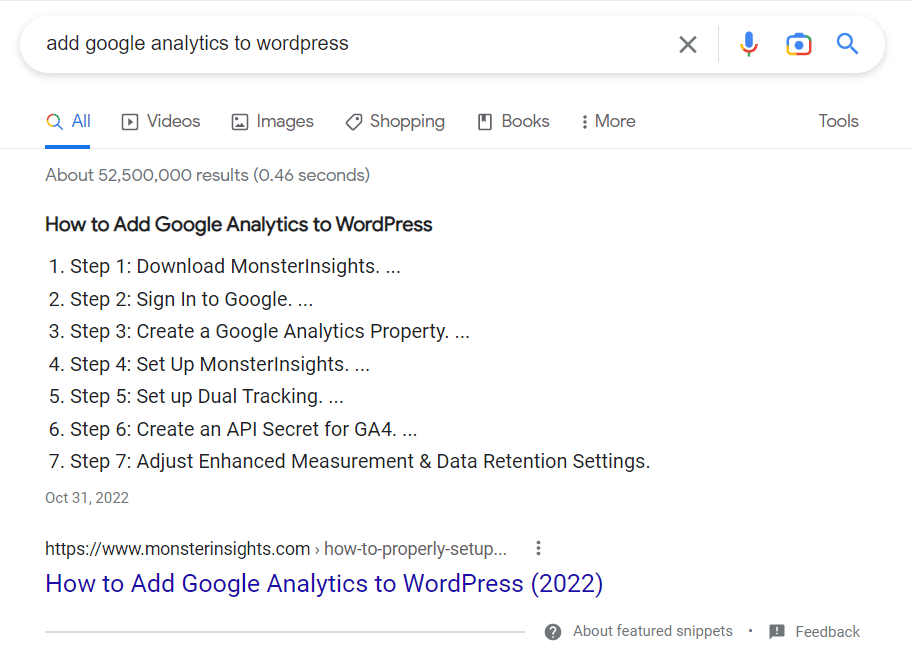
Sporządzenie spisu treści w poście WordPress nie gwarantuje, że otrzymasz wyróżnioną listę. Ale daje szansę na tego rodzaju ranking i widoczność.
Łatwy sposób na zbudowanie spisu treści w WordPress
Możesz ręcznie utworzyć spis treści na stronie internetowej, używając kodu HTML. W dalszej części tego posta pokażemy Ci, jak to zrobić.
Zacznijmy jednak od przyjrzenia się najłatwiejszemu sposobowi zrobienia tego w witrynie WordPress. Najbardziej efektywnym sposobem tworzenia ToC w WordPress jest użycie wtyczki.
W tym samouczku użyjemy wtyczki All in One SEO (AIOSEO), aby utworzyć spis treści na stronie WordPress.
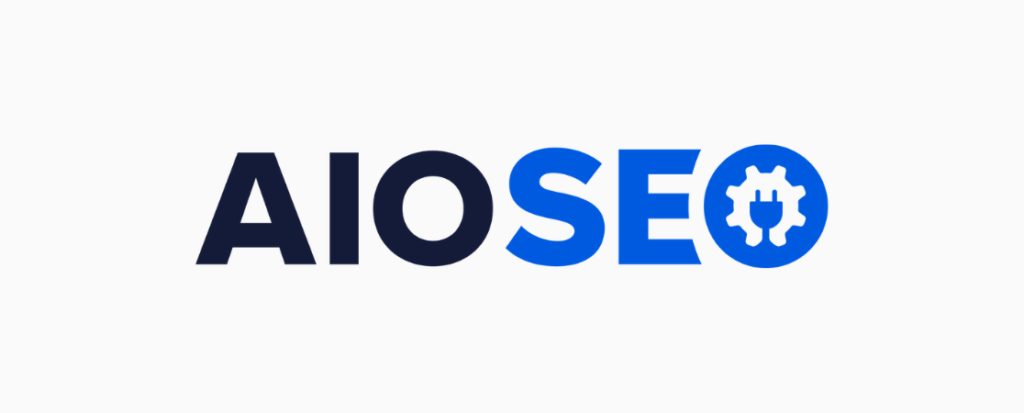
AIOSEO to najlepsza wtyczka SEO dla WordPress. Daje początkującym SEO wszystkie narzędzia potrzebne do uzyskania profesjonalnych wyników, bez kodowania lub zatrudniania eksperta.
Polecamy AIOSEO Pro, który jest wyposażony w zaawansowane funkcje, takie jak asystent linków wewnętrznych i menedżer przekierowań. Obsługuje również bardziej podstawowe zadania SEO, takie jak optymalizacja tytułów, metaopisów i słów kluczowych.
Niektóre inne niesamowite funkcje i narzędzia SEO w AIOSEO:
- Analiza i ocena Twojego SEO na stronie, z jasnymi wskazówkami do poprawy
- Generowanie niestandardowej mapy witryny
- Zautomatyzowane znaczniki schematu dla często zadawanych pytań, przepisów, artykułów i 15 innych
- Optymalizacja dla firm lokalnych i osobistych
- Analiza linków do stron, edytor robots.txt i wiele więcej
Ta wtyczka premium ułatwia również tworzenie spisów treści w WordPress. Czytaj dalej i dowiedz się, jak to zrobić!
Krok 1. Zainstaluj AIOSEO
Pierwszym krokiem jest instalacja All in One SEO na swojej stronie WordPress. Aby rozpocząć, wybierz plan na AIOSEO.com i uzyskaj licencję. Wersja Basic daje dostęp do funkcji Spis treści.
Po zarejestrowaniu się i uzyskaniu klucza licencyjnego kliknij Pobierz AIOSEO , aby zapisać plik wtyczki na swoim komputerze.
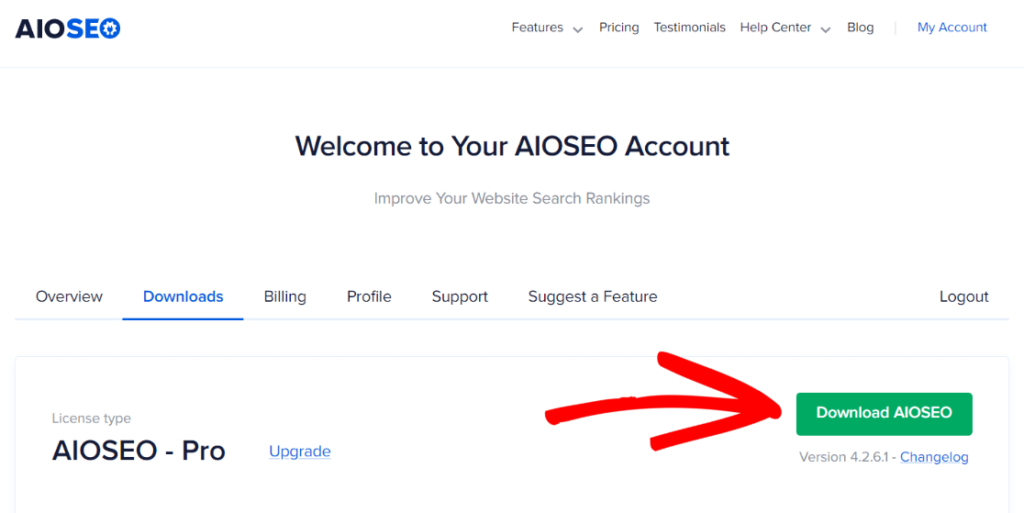
Teraz musisz zalogować się do WordPress i zainstalować ten plik. Otwórz pulpit nawigacyjny WordPress i kliknij link menu Wtyczki » Dodaj nowy . Następnie kliknij przycisk Prześlij wtyczkę na tym ekranie.
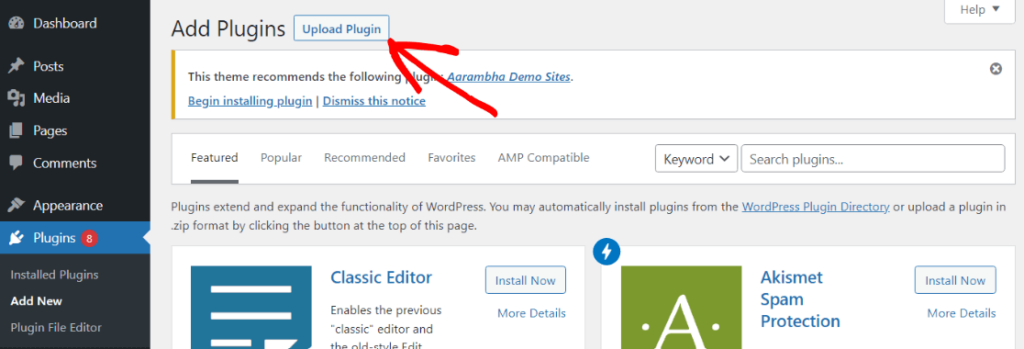
Stamtąd wybierz plik, który właśnie pobrałeś z AIOSEO i kliknij Zainstaluj teraz .
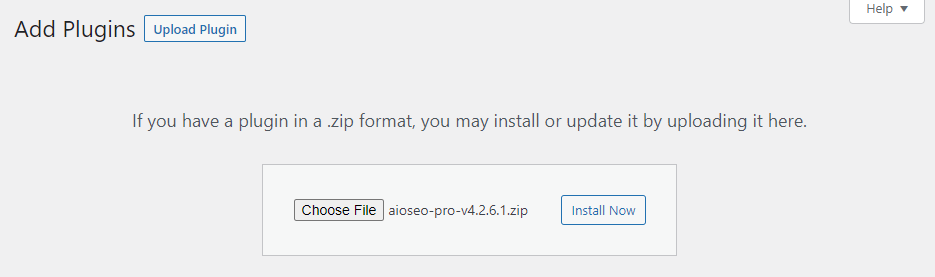
Kliknij Aktywuj wtyczkę na następnym ekranie, a Twoja wtyczka AIOSEO jest aktywna i gotowa do użycia! Kreator instalacji pomoże ci przejść przez resztę konfiguracji za pomocą zaledwie kilku kliknięć.
Jeśli masz więcej pytań dotyczących tego procesu, zapoznaj się z instrukcją instalacji All in One AIOSEO Pro.
Krok 2. Otwórz post lub stronę WordPress
Chociaż możesz utworzyć spis treści w nowym poście, najskuteczniejszą metodą jest ukończenie posta w pierwszej kolejności i dodanie spisu treści do ukończonej wersji roboczej.
Jeśli chcesz, możesz także wstawić ToC do opublikowanego posta. Aktualizowanie posta o nowe treści i linki to świetny sposób na zachowanie aktualności zawartości witryny.
Śmiało otwórz stronę WordPress, do której chcesz wstawić spis treści. Wybierz post lub artykuł zawierający więcej niż kilkaset słów i wiele nagłówków sekcji.
Użyjemy artykułu, który czytasz jako przykładu.
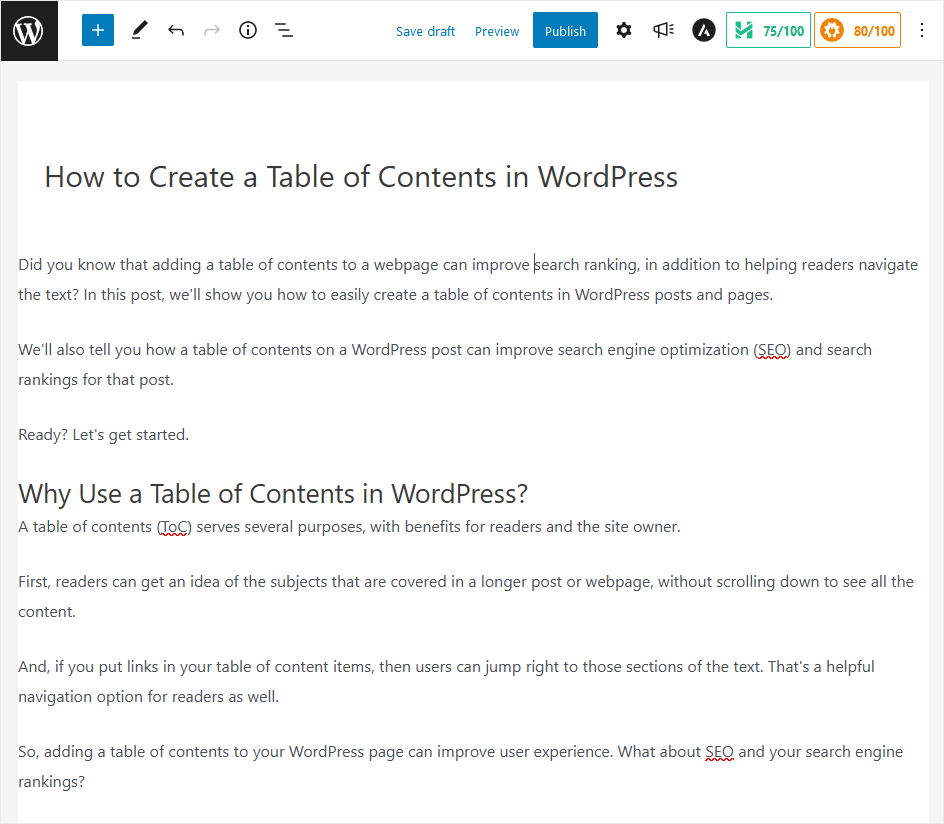
Krok 3. Dodaj blok spisu treści AIOSEO
Następnym krokiem jest umieszczenie kursora na ekranie edytora WordPress w miejscu, w którym chcesz wyświetlić spis treści. Kliknij Dodaj blok , a zobaczysz wyskakujące okienko wyboru bloku.

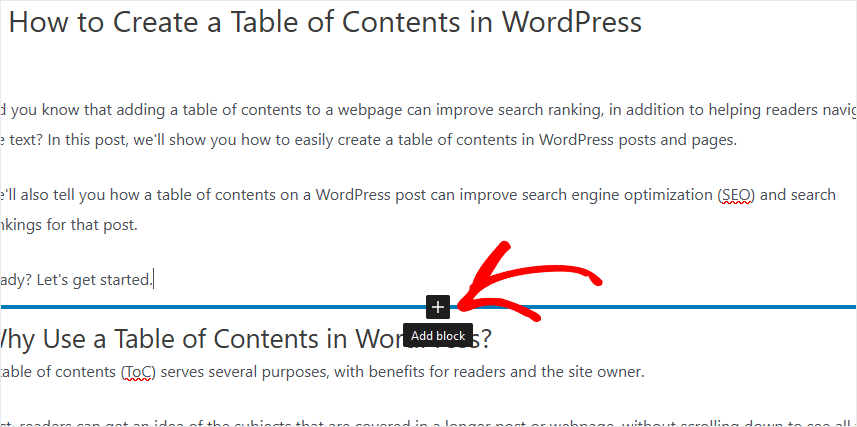
Następnie wpisz „aioseo” w polu wyszukiwania. Zobaczysz kilka niestandardowych bloków, które są zawarte w AIOSEO, w tym AIOSEO Spis treści .
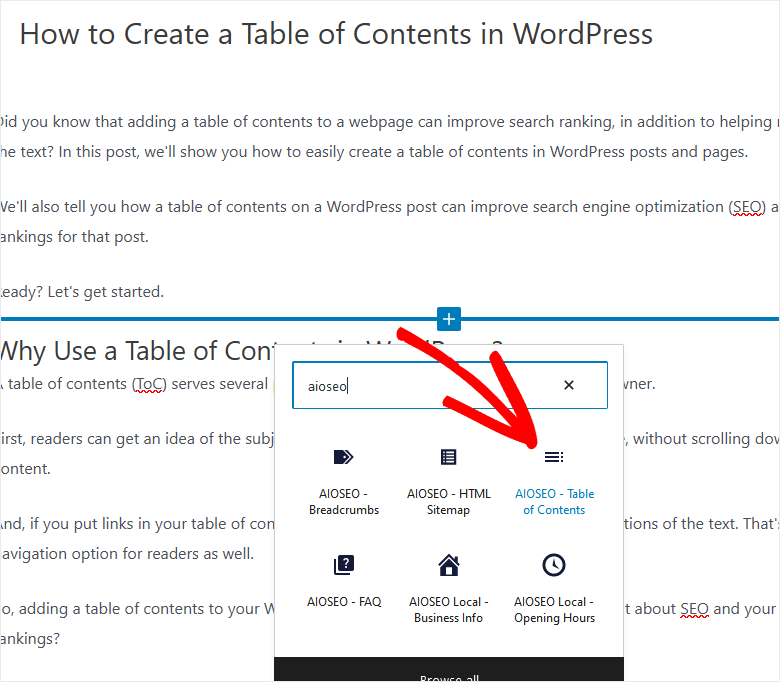
Kliknij blok Spis treści, a AIOSEO natychmiast wygeneruje Twój ToC. Zobaczysz wszystkie nagłówki sekcji w kolejności, w jakiej pojawiają się w treści posta.
AIOSEO automatycznie tworzy również klikalne łącza z pozycji ToC do pasujących nagłówków.
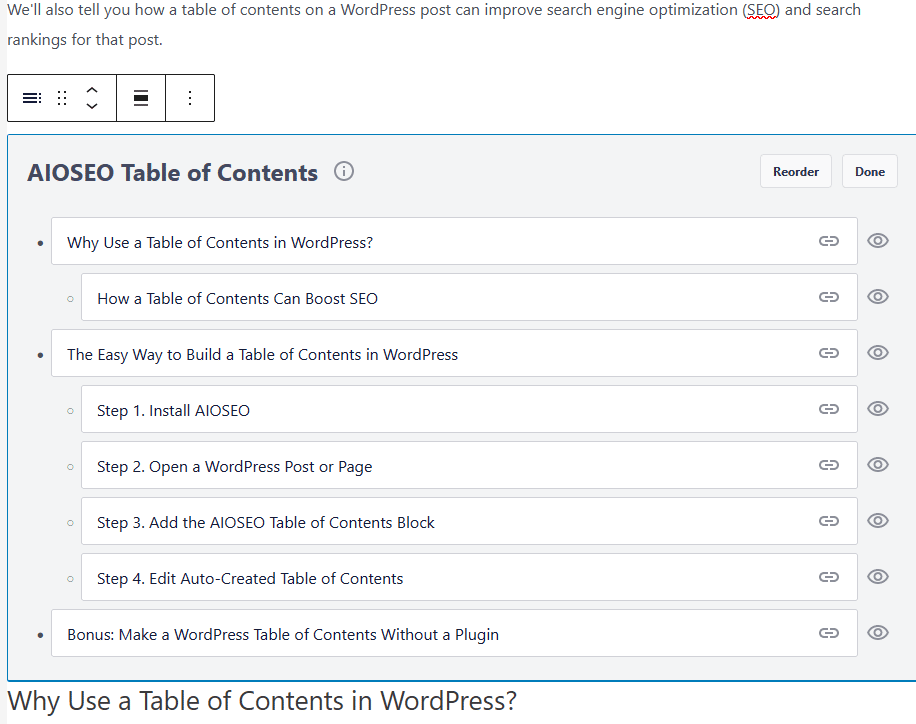
Krok 4. Edytuj automatycznie utworzony spis treści
Jeśli jesteś zadowolony ze struktury i zawartości spisu treści, możesz kliknąć przycisk Gotowe .
Jeśli jednak chcesz zmienić układ elementów spisu treści lub ukryć niektóre z nich, AIOSEO pozwala to zrobić szybko i łatwo.
Aby usunąć elementy z ToC, po prostu kliknij ikonę oka po prawej stronie. Zostaną wyszarzone w tabeli i nie będą widoczne w spisie treści wyświetlanym użytkownikom.
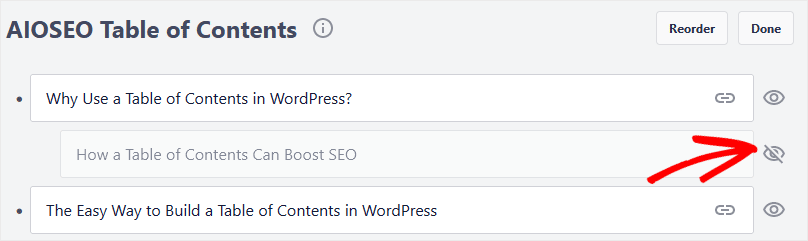
Aby uporządkować elementy ToC w innej kolejności, kliknij przycisk Zmień kolejność . Następnie możesz przeciągać i upuszczać elementy w dowolnej kolejności.
Gdy jesteś zadowolony z treści i porządku swojego ToC, kliknij Gotowe . Twój niestandardowy spis treści jest teraz częścią Twojej strony. Kliknij Podgląd , aby zobaczyć, jak to wygląda w rzeczywistej witrynie:
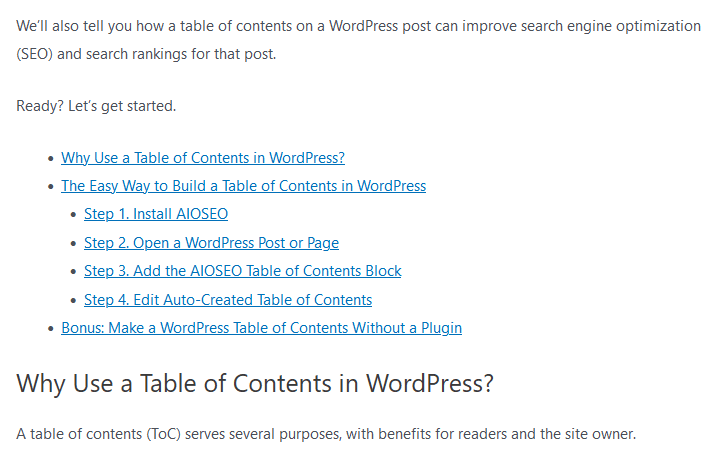
Jeśli chcesz, możesz dodać nagłówek nad spisem treści lub nadać mu dowolny styl. Śmiało, przetestuj teraz linki, aby upewnić się, że prowadzą do właściwych części Twojego posta.
Kiedy musisz edytować ToC, po prostu kliknij wewnątrz bloku w edytorze. Powrócisz do trybu edycji w bloku AIOSEO Spis treści .
Gdy spis treści jest już odpowiedni, możesz publikować!
Bonus: Stwórz spis treści WordPress bez wtyczki
Jeśli z jakiegoś powodu nie chcesz używać wtyczki do tworzenia spisu treści, nie martw się. Nadal możesz utworzyć spis treści bez wtyczki i zapewnić takie same korzyści czytelnikom.
Aby to zrobić, najpierw utworzysz listę, a następnie wstawisz łącza z pozycji listy do nagłówków spisu treści.
Nie musisz jednak używać formatu listy. Możesz utworzyć spis treści z linkami przy użyciu zwykłego formatowania akapitów, ale nie jest to tak powszechne.
Aby rozpocząć, utwórz listę z blokiem List w edytorze bloków WordPress. Spis treści możesz sporządzić, korzystając z listy uporządkowanej (numerowanej) lub listy nieuporządkowanej (wypunktowanej).
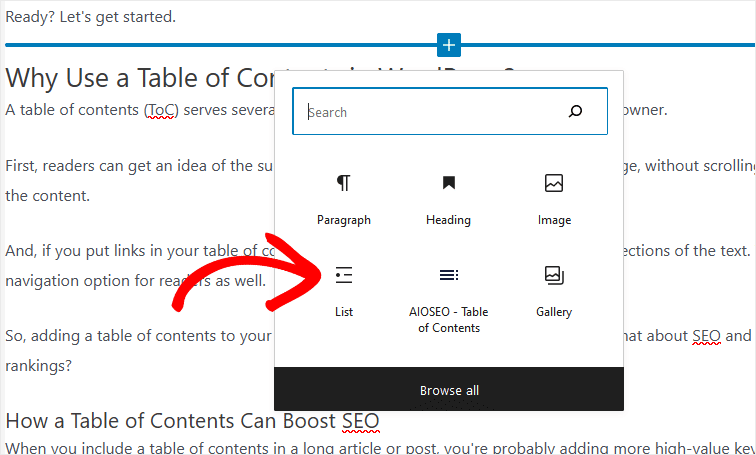
Dodaj wszystkie nagłówki ze swojego posta, które chcesz umieścić w spisie treści, do swojej listy.
Jeśli chcesz, możesz zwiększyć wcięcie elementów listy, zaznaczając je i klikając ikonę Zwiększ wcięcie . AIOSEO robi to automatycznie za pomocą bloku spisu treści, ale musisz to zrobić ręcznie.
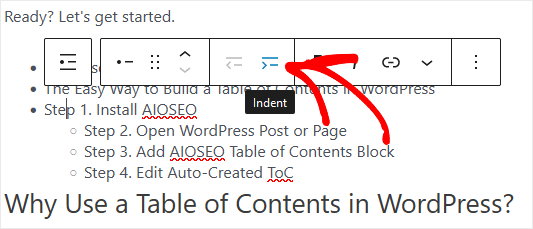
Łącz elementy listy z tekstem zakotwiczenia nagłówka
W tym momencie wstawisz łącza do elementów listy. Te wewnętrzne linki kierują użytkowników bezpośrednio do sekcji wpisu, która ich interesuje.
Użyjmy naszego pierwszego nagłówka jako przykładu, z powrotem w edytorze bloków WordPress. Jeśli umieścisz kursor w nagłówku i klikniesz, zobaczysz menu opcji dla tego bloku. Kliknij menu z trzema kropkami po prawej stronie, a następnie kliknij Pokaż więcej ustawień .
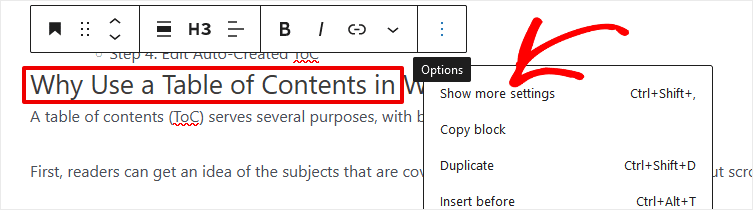
Następnie zobaczysz nowe menu ustawień na prawym pasku bocznym. Kliknij kartę Blok , aby wyświetlić ustawienia zaawansowane dla tego bloku.
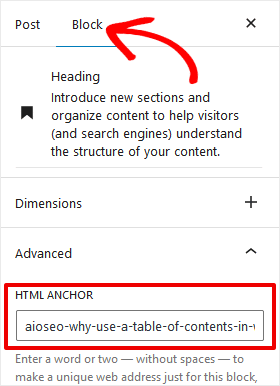
Następnym krokiem jest skopiowanie tekstu w polu HTML ANCHOR . Upewnij się i skopiuj wszystko dokładnie, inaczej link nie będzie działał. Jeśli chcesz, możesz edytować tekst zakotwiczenia przed jego skopiowaniem.
Teraz wróć do listy wypunktowanej utworzonej w ostatnim kroku. Umieść kursor w elemencie listy, w którym chcesz umieścić łącze, i kliknij ikonę Łącze .
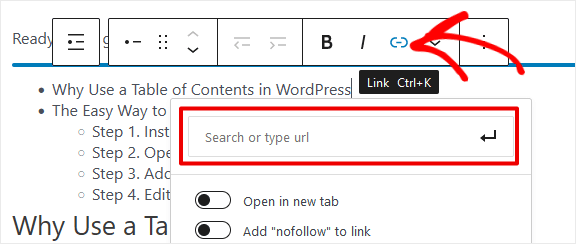
Zobaczysz wyskakujące okienko, w którym możesz wpisać cel linku. W takim przypadku wklej tekst zakotwiczenia HTML, który skopiowałeś wcześniej z bloku nagłówka, z hashtagiem (#) przed tekstem. Hashtag informuje WordPress i przeglądarki internetowe, że jest to wewnętrzny link na tej samej stronie.
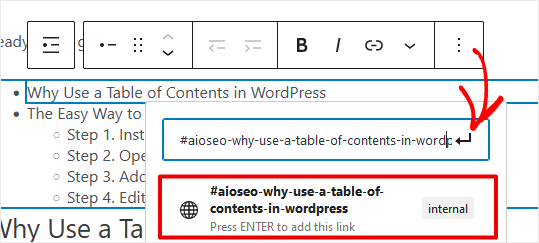
Kliknij strzałkę powrotu , aby dodać łącze i zapisać je. Jak widać, edytor bloków pokazuje, że jest to link wewnętrzny, wraz z całym tekstem tekstu zakotwiczenia.
Teraz będziesz musiał powtórzyć ten proces dla każdego elementu na liście. Przed opublikowaniem upewnij się, że wyświetlasz podgląd i testujesz linki pod kątem błędów.
Sformatuj i stylizuj listę tak, jak chcesz, i utworzyłeś ręczny spis treści WordPress, bez wtyczki. Dobra robota!
Wniosek: Jak zrobić spis treści WordPress
Jak wszystko, istnieją inne sposoby tworzenia spisów treści w WordPress. Ale wszystkie mają w zasadzie tę samą formułę, którą opisaliśmy tutaj.
Mam nadzieję, że nauczyłeś się czegoś z naszego postu na temat dodawania spisu treści do stron WordPress! Jeśli podoba Ci się ten artykuł, możesz również skorzystać z tych hacków SEO, aby zwiększyć ruch organiczny.
Nie korzystasz jeszcze z MonsterInsights? Na co czekasz?
Nie zapomnij też śledzić nas na Twitterze, Facebooku i YouTube, aby uzyskać więcej pomocnych wskazówek Google Analytics.
